Comment faire pour supprimer Comment réparer Windows Media Player ne peut pas graver certains fichiers
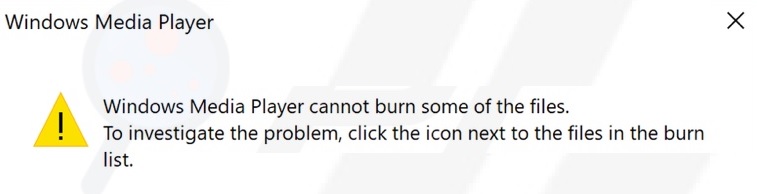
Trouvez et réparez automatiquement les erreurs de Windows grâce à l'outil de réparation de PC
Reimage est un excellent outil de réparation qui détecte et répare automatiquement différents problèmes du système d'exploitation Windows. Avoir cet outil protégera votre PC contre les codes malveillants, les défaillances matérielles et plusieurs autres bugs. En outre, cela vous permet également d'utiliser votre appareil au maximum de ses capacités et de ses performances.
- Étape 1: Télécharger l'outil de réparation et d'optimisation des PC (Windows 11, 10, 8, 7, XP, Vista - Certifié Microsoft Gold).
- Étape 2: Cliquez sur "Démarrer l'analyse" pour trouver les problèmes de registre de Windows qui pourraient être à l'origine des problèmes du PC.
- Étape 3: Cliquez sur "Réparer tout" pour résoudre tous les problèmes.
L’une des erreurs les plus courantes lors de la gravure de CD à l’aide de Windows Media Player est que lorsque vous écrivez des fichiers ajoutés sur un CD, le lecteur affiche soudainement un message d’erreur indiquant.
« Windows Media Player est incapable de graver certains fichiers. Pour enquêter sur le problème, cliquez sur l’icône à côté des fichiers dans la liste de gravure.
Que faire si vous voyez un tel message d’erreur ? Dans cet article sur le cache IR, nous vous expliquerons comment résoudre le problème lorsque Windows Media Player ne peut pas graver certains fichiers sous Windows 10/8/7. Les conseils suivants ont aidé de nombreux utilisateurs à résoudre le problème avec Windows Media Player. Nous espérons que vous les trouverez également utiles.
Quelles sont les causes du problème « Windows Media Player ne peut pas graver certains fichiers » ?
![]()
Les raisons de cette erreur ne sont pas très étendues. Elle est généralement causée par les facteurs suivants.
Dossiers problématiques : Habituellement, certains fichiers que vous essayez d’enregistrer sont eux-mêmes la raison de l’échec du processus d’enregistrement. Les fichiers bloquent souvent le processus car ils sont protégés, etc., ce qui provoque le message d’erreur.
Installation du lecteur Windows Media : Dans certains cas, l’erreur est due à une installation corrompue de Windows Media Player ou à des applications d’enregistrement tierces qui interfèrent avec le logiciel. Bien que cela arrive assez rarement, la possibilité existe toujours.
Vous pouvez contourner ce problème en suivant les solutions ci-dessous. Nous vous recommandons de les suivre dans l’ordre indiqué pour obtenir une solution rapide.
Comment corriger le message d’erreur « Windows Media Player ne peut pas graver certains fichiers » ?
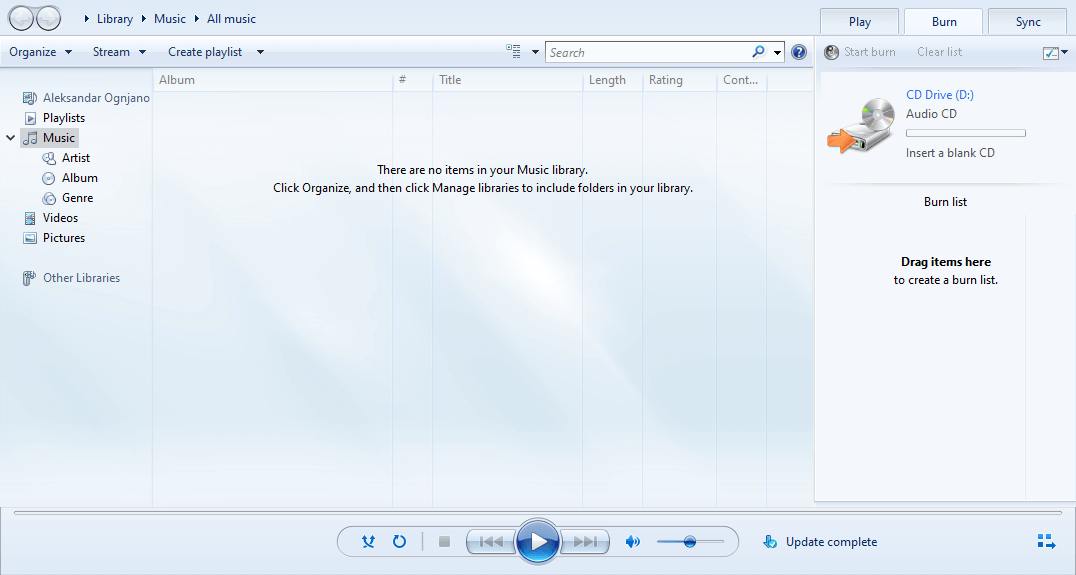
Supprimer les fichiers incompatibles
- Après avoir reçu le message d’erreur, cliquez sur le lecteur vide dans le volet gauche.
- La liste des fichiers que vous souhaitez graver s’affiche.
- Une icône avec un X blanc dans un cercle rouge apparaît à côté des fichiers incompatibles avec l’enregistrement avec Windows Media Player.
- Cliquez sur l’icône pour supprimer les fichiers problématiques, puis essayez de graver le CD sans eux.
- Notez que Windows Media Player peut enregistrer des fichiers audio d’une durée maximale de 80 minutes.
Utiliser une application tierce pour enregistrer des fichiers
- Sélectionnez le bouton Nouveau dans le coin supérieur gauche de la fenêtre PowerISO -> cliquez sur CD audio.
- Cliquez sur Ajouter -> et sélectionnez Ajouter des fichiers musicaux.
- Sélectionnez les fichiers que vous souhaitez ajouter au CD et cliquez sur Ouvrir.
- Cliquez sur Graver et terminez le processus.
Modifier les informations du fichier
- Vérifiez les détails du fichier en cliquant avec le bouton droit sur chaque fichier et en sélectionnant Propriétés.
- Dans l’onglet Détails, assurez-vous que le nom de l’artiste, le titre de la chanson, le nom de l’album, etc. ne contiennent aucun caractère spécial.
- Si vous trouvez différents types de caractères, assurez-vous de les supprimer et d’appliquer les modifications.
Modification de la vitesse d’enregistrement dans Windows Media Player
- Dans Windows Media Player, cliquez sur Organiser -> sélectionnez Options.
- Ouvrez l’onglet Graver -> dans l’onglet Général, modifiez la vitesse d’écriture sur Moyenne/Faible -> cliquez sur OK.
Désactiver les options de lecture avancée et d’expérience de l’appareil
- Dans Windows Media Player, cliquez sur Organiser -> sélectionnez Options.
- Ouvrez l’onglet Confidentialité -> décochez toutes les options de lecture avancée et d’expérience de l’appareil.
- Cliquez sur OK et essayez maintenant de démarrer le processus d’enregistrement.
Foire aux questions
Comment corriger le fait que Windows Media Player ne peut pas graver certaines mouches ?
Dans Windows Media Player, cliquez sur l’option Organiser -> sélectionnez Options. Ouvrez l’onglet Confidentialité -> décochez toutes les options sous Lecture améliorée et expérience de l’appareil. Cliquez sur OK et essayez maintenant de démarrer le processus d’enregistrement.
Pourquoi ne puis-je pas graver un CD ?
Si votre ordinateur ne peut pas graver de CD, essayez d’utiliser un autre type de disque. Le type de disque que vous utilisez pour graver doit être compatible avec le type de lecteur de votre ordinateur. Par conséquent, vous ne pourrez pas graver un disque DVD-R dans un lecteur qui ne prend pas en charge la technologie DVD-R. Les disques CD-R sont pris en charge par tous les lecteurs enregistrables.
Comment graver des fichiers à partir de Windows Media Player ?
Ouvrez le Lecteur Windows Media. Dans la bibliothèque du lecteur, sélectionnez l’onglet Graver, sélectionnez le bouton Options de gravure, puis sélectionnez CD audio ou CD ou DVD de données. Insérez un disque vierge dans le graveur de CD ou de DVD. Si votre ordinateur possède plusieurs lecteurs de CD ou de DVD, sélectionnez le lecteur que vous souhaitez utiliser.
Pourquoi ne puis-je pas extraire un CD avec Windows Media Player ?
Dans le menu « Éjecter la musique », assurez-vous que l’option « Éjecter la musique vers cet emplacement » est définie sur un dossier valide. Si ce n’est pas le cas, Windows Media Player ne pourra pas copier les pistes audio.
